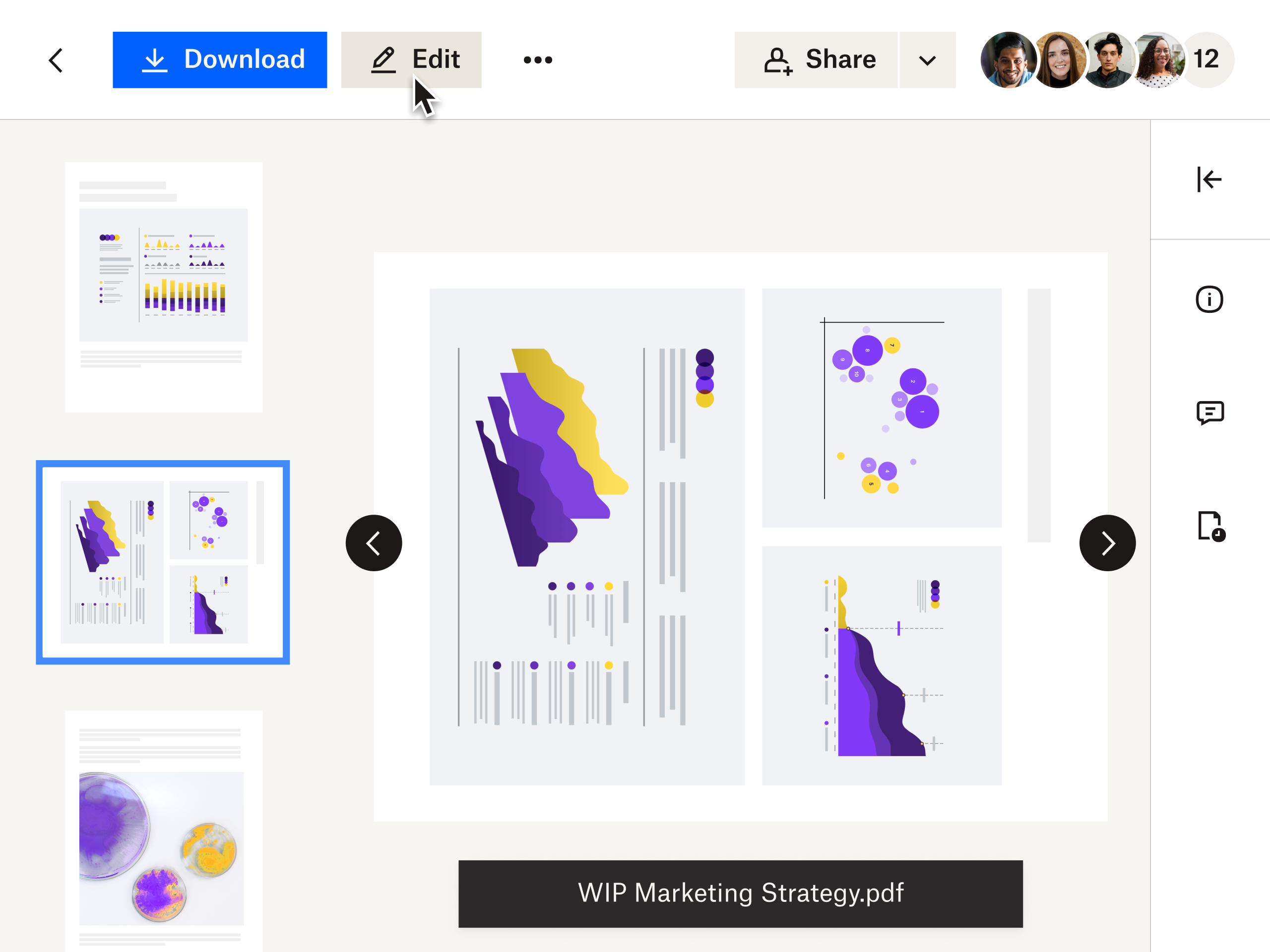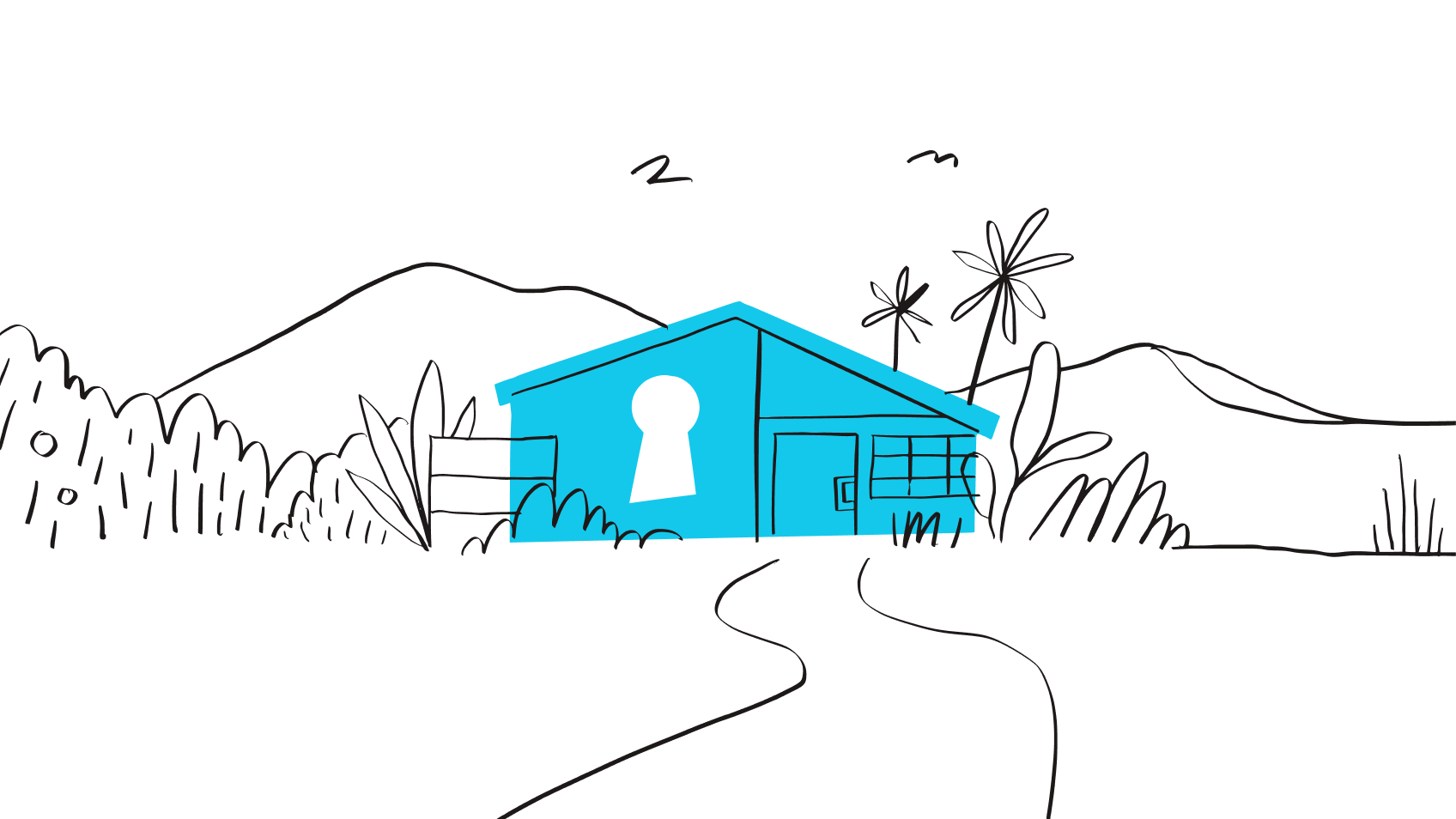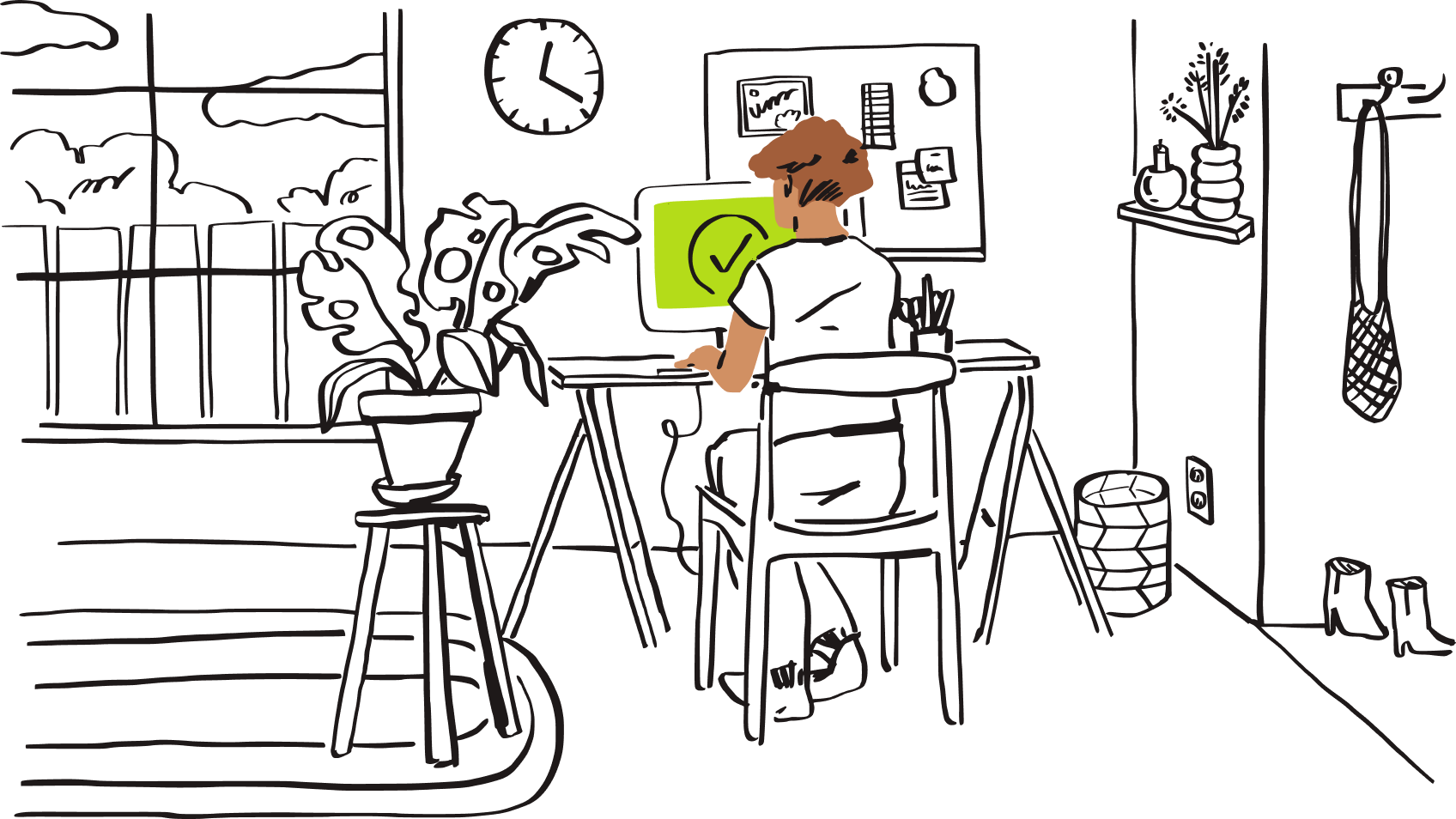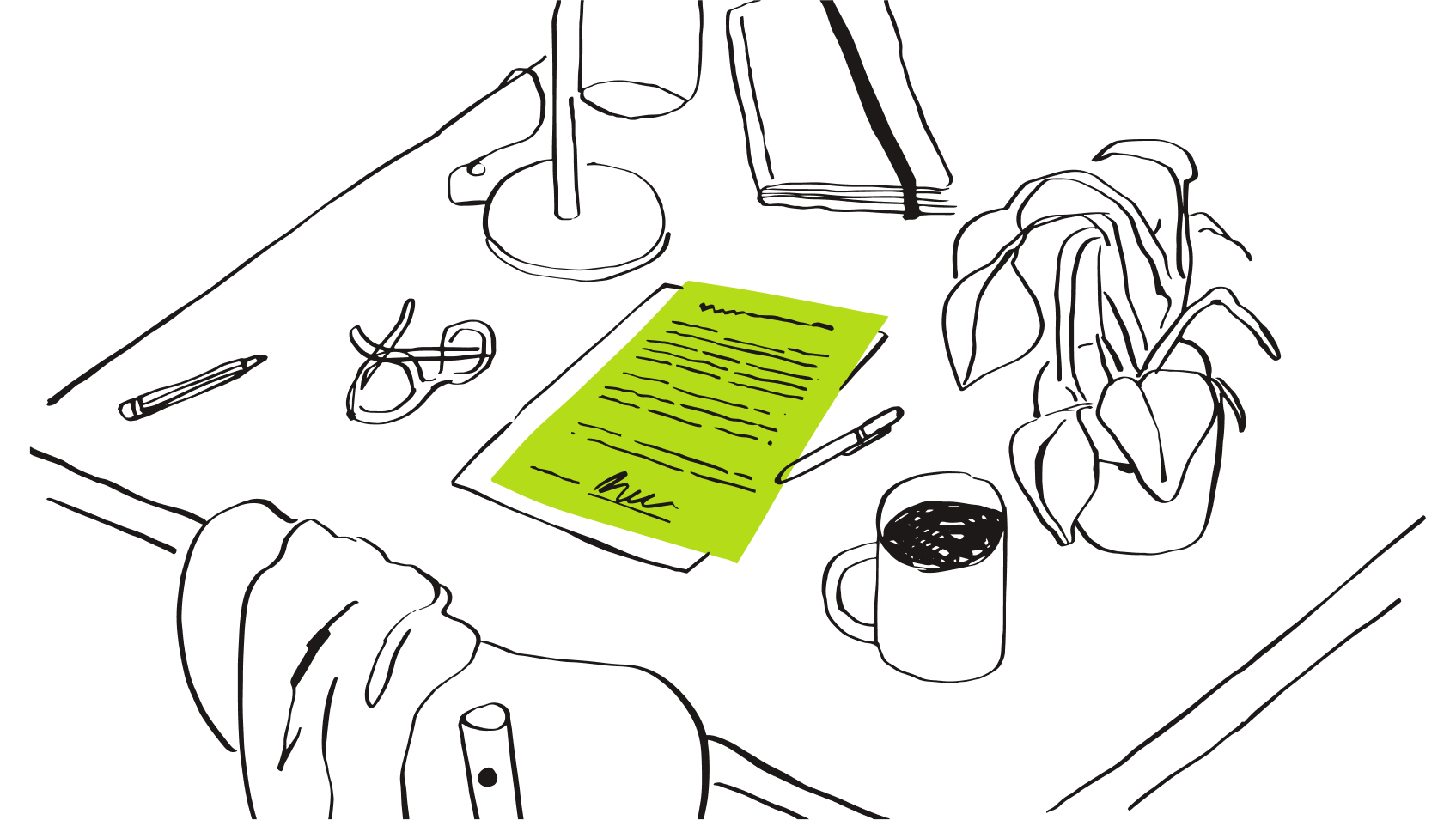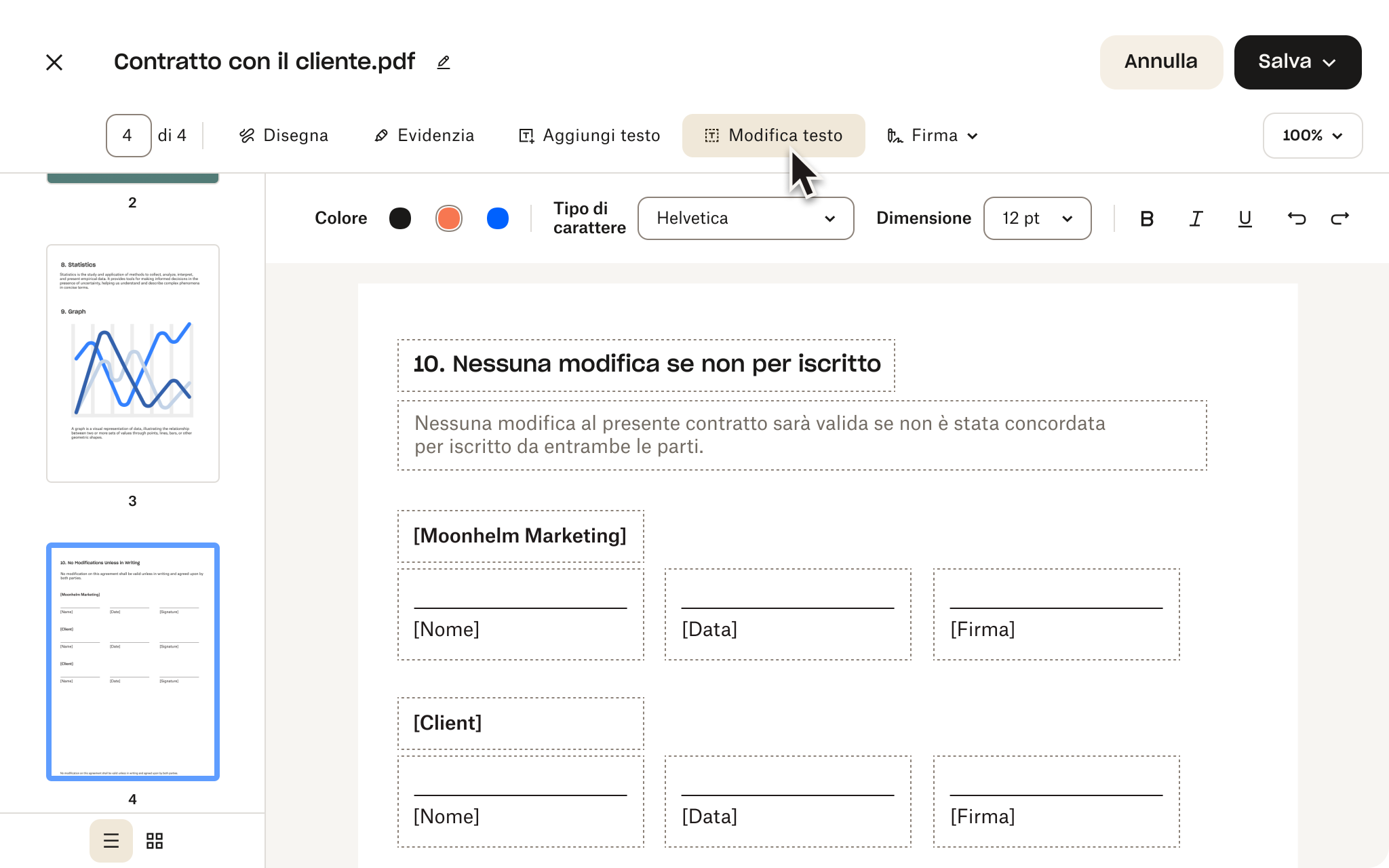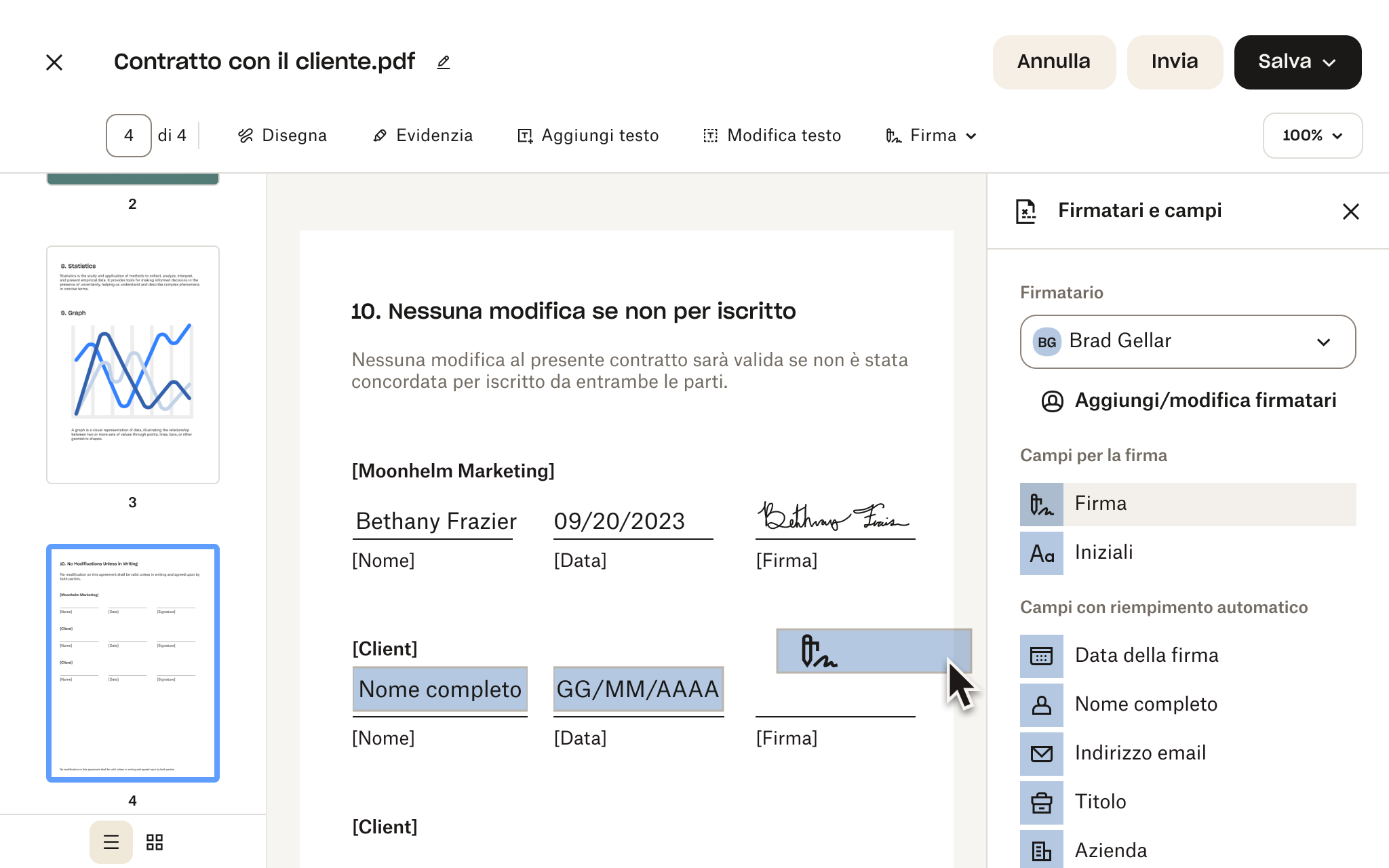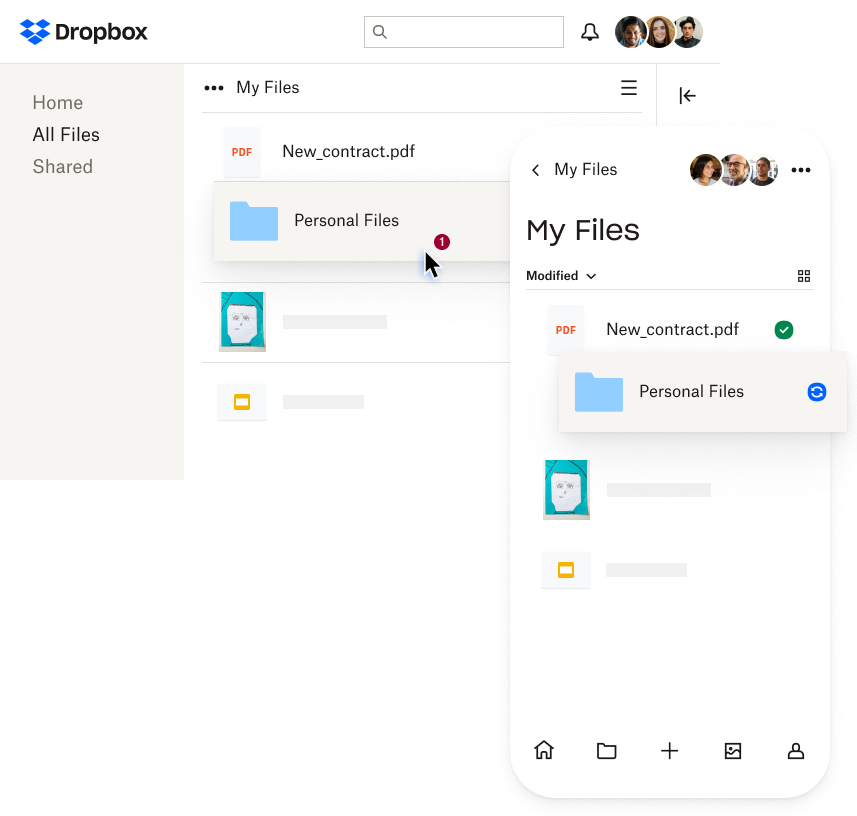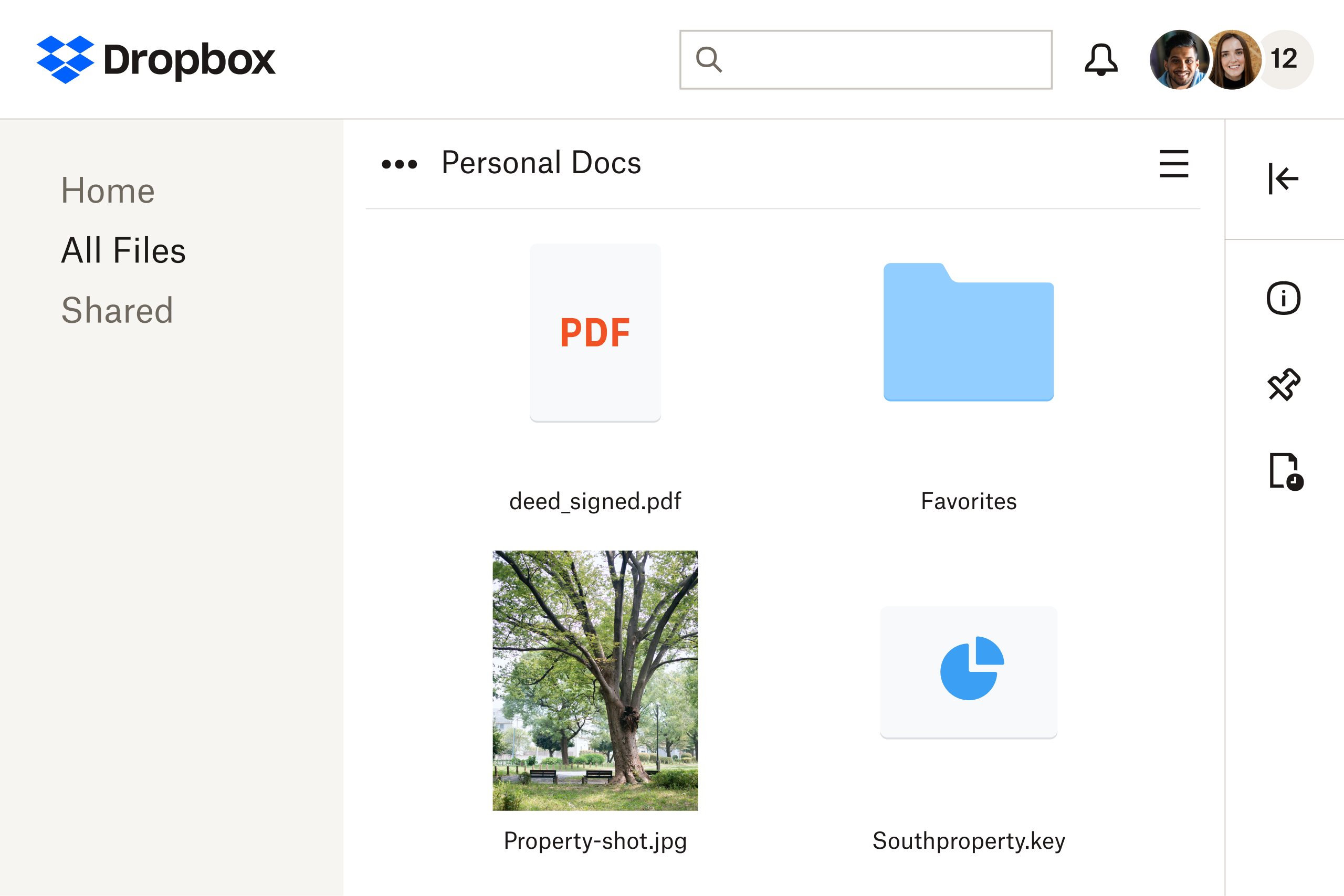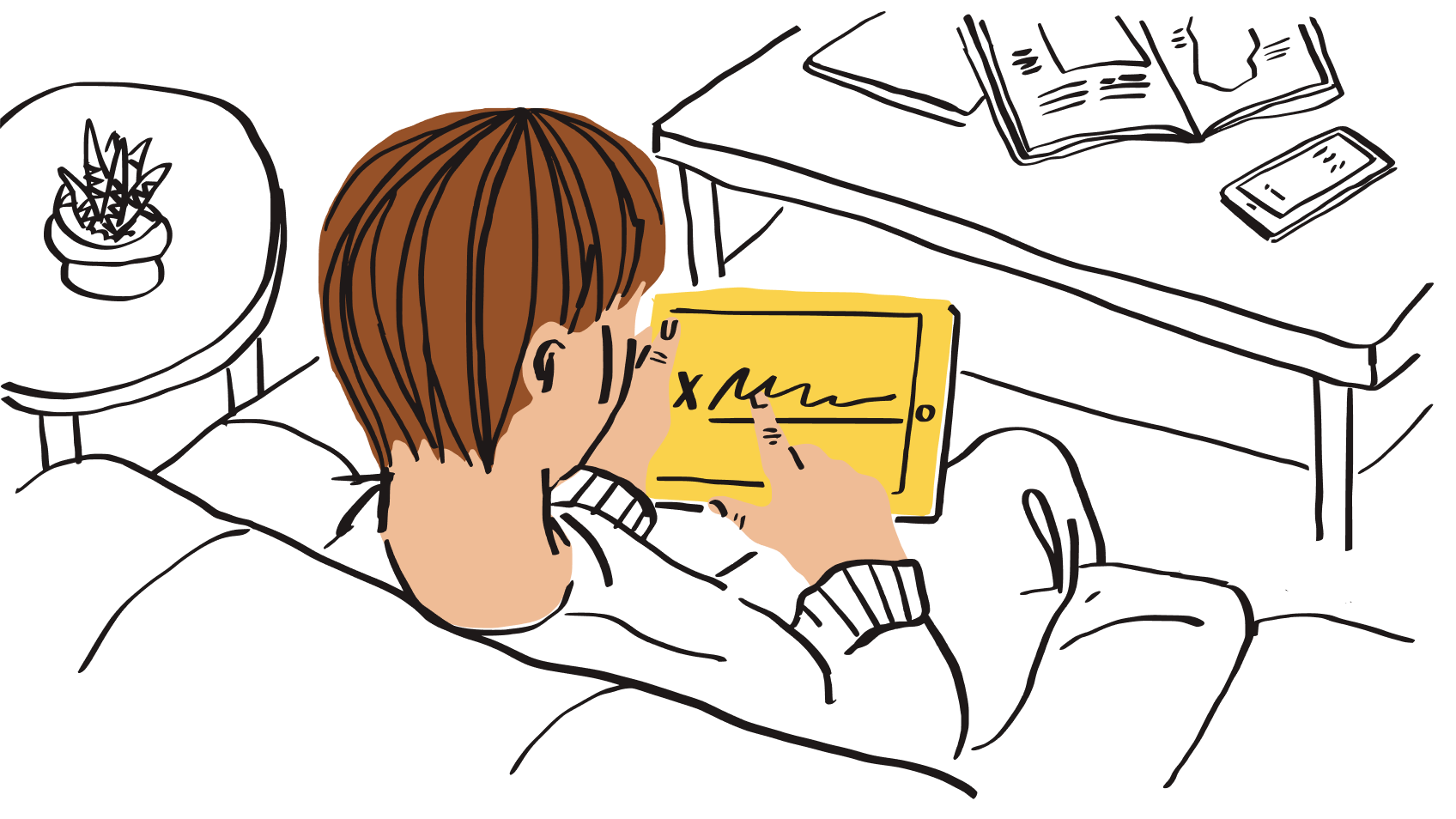Aggiungi, elimina e modifica il testo nei PDF
Devi personalizzare un documento prima di inviarlo per la firma? I piani Dropbox ti consentono di apportare modifiche nelle righe rispecchiando automaticamente il tipo, la dimensione e lo stile del carattere del documento originale.